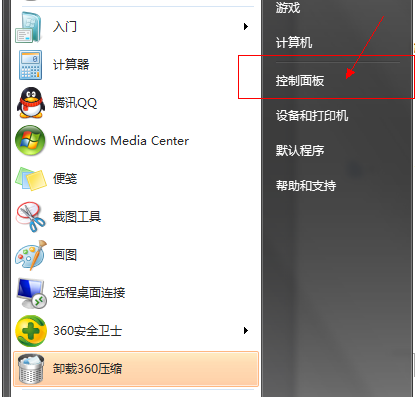
当你电脑经常莫名跳出广告怎么办?有没有想过是怎么回事?这有可能是你的电脑dns被劫持症状。一般来说,dns被劫持有2种情况,一种是路由器dns被劫持,另外一种是电脑dns被劫持。那么如何去解决呢?下面,小编给大家分享修复DNS被劫持的经验。
在浏览网站时输入网址后莫名其妙地转向了“域名错误”或者喜欢的一个网站访问的时候,点击进去不是自己想要的网站,出现这样的情况,就叫作DNS被劫持,是属于被网络黑客利用了服务器的漏洞,怎么办呢?下面,小编就来跟大家讲解DNS被劫持的修复方法。
DNS被劫持如何修复
打开开始菜单 找到控制面板
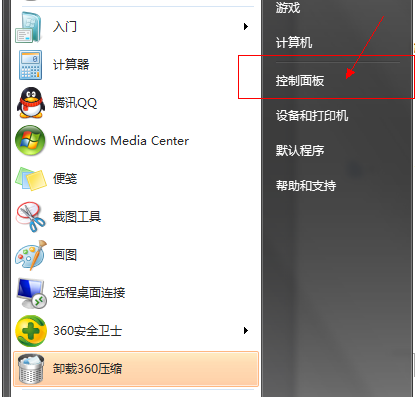
修复DNS电脑图解-1
在控制面板中找到网络 并打开
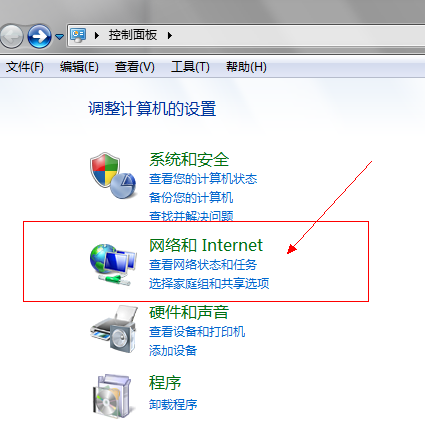
dns劫持电脑图解-2
在打开页面打开网络和共享中心
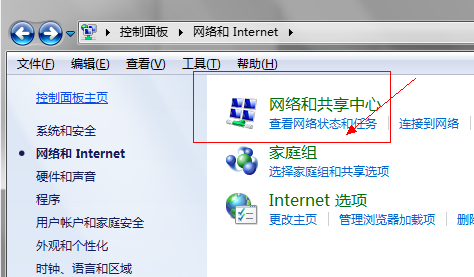
网络故障电脑图解-3
在当前页面找到本地连接 双击打开
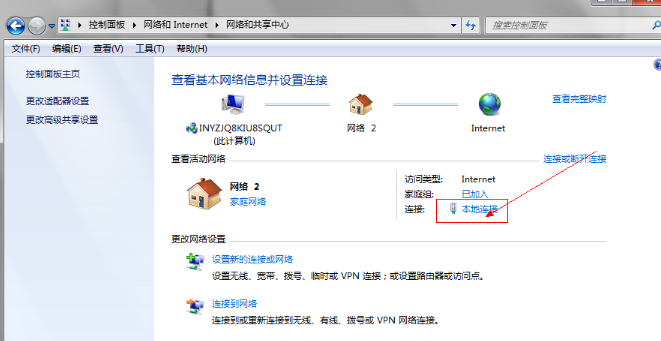
修复DNS电脑图解-4
打开本地连接后点击属性栏
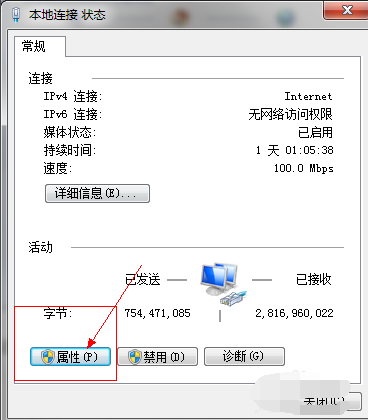
修复DNS电脑图解-5
在属性页面找到协议版本4 并点击属性
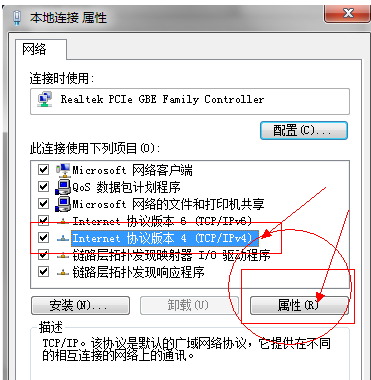
修复DNS电脑图解-6
在协议版本4属性页面选择输入以下地址,首选DNS服务器:114.114.114.114;
备用 DNS 服务器:114.114.115.115点击确认
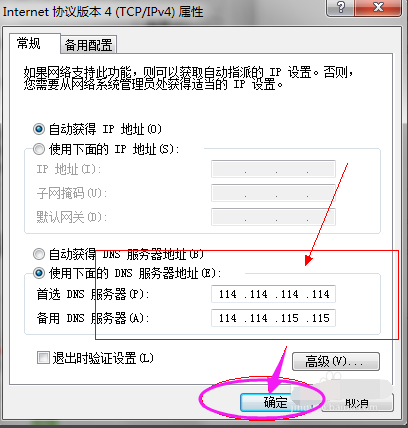
dns劫持电脑图解-7
以上就是DNS被劫持的修复方法。
千万别小看了dns劫持。dns劫持容易导致用户网银等信息泄露,用户购物时可能会被转入到钓鱼网站,对我们上网会产生严重的危害。




